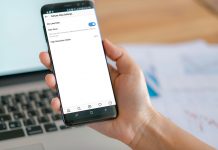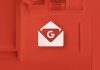امروزه یکی از بزرگترین مشکلات کاربران مدیریت حجم اینترنت می باشد.
با به روز تر شدن برنامه ها و سیستم عامل ها روز به روز به حجم مصرفی اینترنت آن ها برای آپدیت شدن افزوده می شود.
با معرفی ویندوز ۱۰ این مشکل کاربران بیشتر شده است. اگرچه خود ویندوز دارای تنظیماتی برای کاهش این مصرف می باشد اما باز هم استفاده از اینترنت به صفر نمی رسد! علاوه بر این بسیاری از برنامه های کاربردی ویندوز خود برای به روز شدن حجم اینترنت زیادی مصرف می کنند.
اما با استفاده از دیوار آتش ویندوز (Windows Firewall) می توان اتصال بسیاری از برنامه های کاربردی و همچنین برنامه های غیر ضروری پیش فرض ویندوز را مسدود کرد تا با جلوگیری از اتصال آن ها به اینترنت، باعث کاهش قابل توجه مصرف اینترنت شما شود.
در ادامه این مطلب روش انجام این کار را آموزش می دهیم اما لازم به ذکر است که مطالب آموزش داده شده تنها مختص ویندوز ۱۰ نیز و می توان از آن در نسخه های قدیمی تر ویندوز نیز استفاده نمود.
کاهش قابل توجه مصرف اینترنت ویندوز با استفاده از مسدودسازی اتصال برنامه های پیش فرض آن به اینترنت:
مسیر طی شده: Control panel >> Windows Firewall >> Advanced settings >> Outbound Rules >> your select >> Block the connection >>ok
ورود به تنظیمات فایروال ویندوز (Windows Firewall):
برای شروع، وارد کنترل پنل ویندوز شوید.
سپس روی گزینه ی Windows Firewall کلیک کنید. (اگر این گزینه را نیافتید، اینجا کلیک کنید)
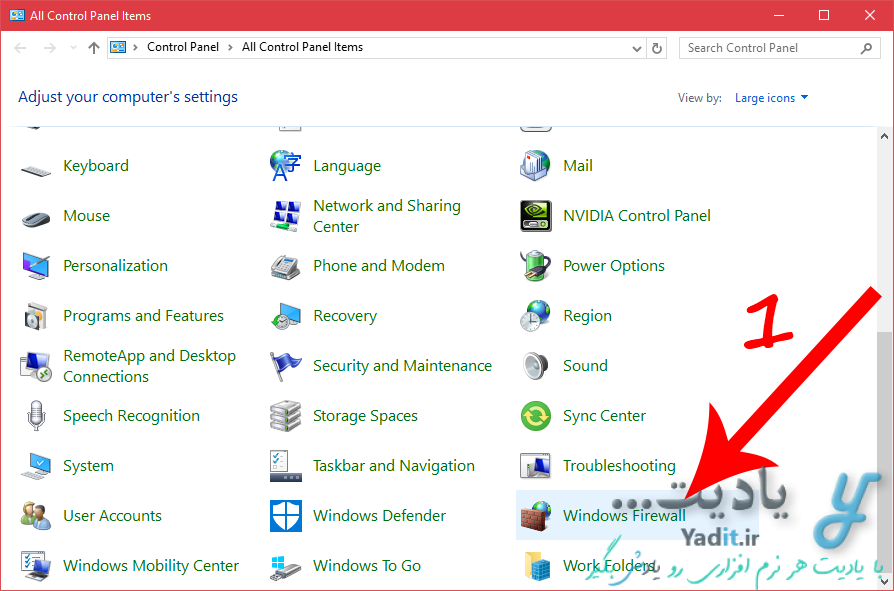
حال از سمت چپ Advanced settings را انتخاب نمایید.
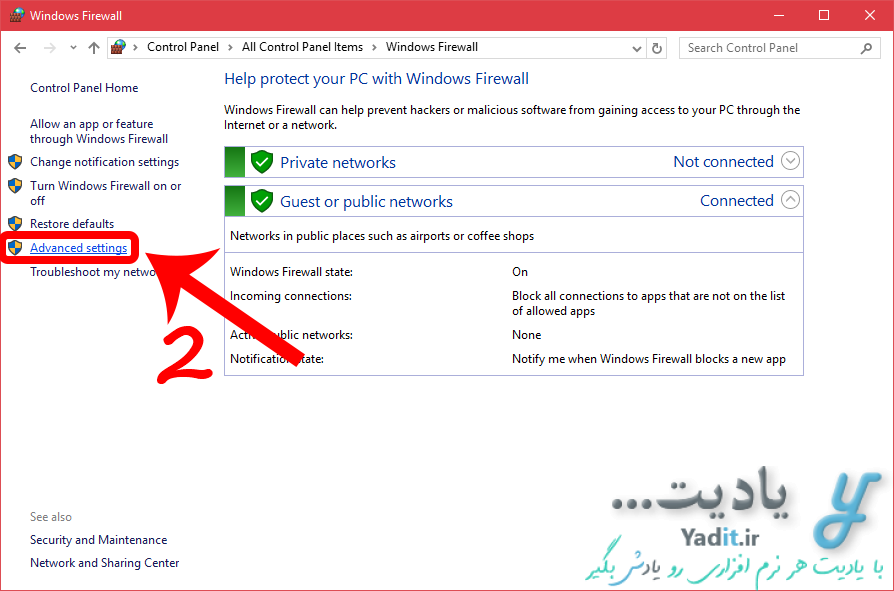
پنجره ی جدیدی باز خواهد شد.
در این پنجره از سمت چپ روی Outbound Rules کلیک کنید.
مسدودسازی اتصال برنامه ها با استفاده از فایروال ویندوز (Windows Firewall):
در قسمت وسط پنجره لیستی را مشاهده می کنید. این لیست شامل تمامی برنامه هایی است که خود ویندوز برای آن ها قسمتی به عنوان کنترل کننده ی امنیت با استفاده از فایروال ساخته است.
هر کدام از گزینه های این لیست مختص به یک برنامه پیش فرض ویندوز می باشند که با استفاده از آن ها می توان اتصال یک برنامه به اینترنت را آزاد یا در حالت امن آزاد کرد یا به طور کامل آن را مسدود ساخت.
گزینه هایی که کنار آن ها علامت سبز رنگ وجود دارد (![]() ) اتصالشان به اینترنت هیچ گونه محدودیتی ندارند.
) اتصالشان به اینترنت هیچ گونه محدودیتی ندارند.
گزینه هایی که کنار آن ها علامت قفل (![]() ) وجود دارند تنها زمانی می توانند به اینترنت متصل شوند که اتصالشان توسط فایروال امن تشخیص داده شود.
) وجود دارند تنها زمانی می توانند به اینترنت متصل شوند که اتصالشان توسط فایروال امن تشخیص داده شود.
و بالاخره آن هایی که کنارشان علامت (![]() ) وجود دارد به طور کامل مسدود شده اند و به هیچ عنوان نمی توانند به اینترنت متصل شوند. همچنین آن هایی که کنارشان هیچ علامتی وجود ندارد، غیر فعال هستند.
) وجود دارد به طور کامل مسدود شده اند و به هیچ عنوان نمی توانند به اینترنت متصل شوند. همچنین آن هایی که کنارشان هیچ علامتی وجود ندارد، غیر فعال هستند.
با استفاده از این ویژگی فایروال، می توان اتصال برنامه های مورد نظر را به اینترنت مسدود کرد که دیگر نتوانند به اینترنت وصل شوند و موجب مصرف بیهوده حجم اینترنت شوند.
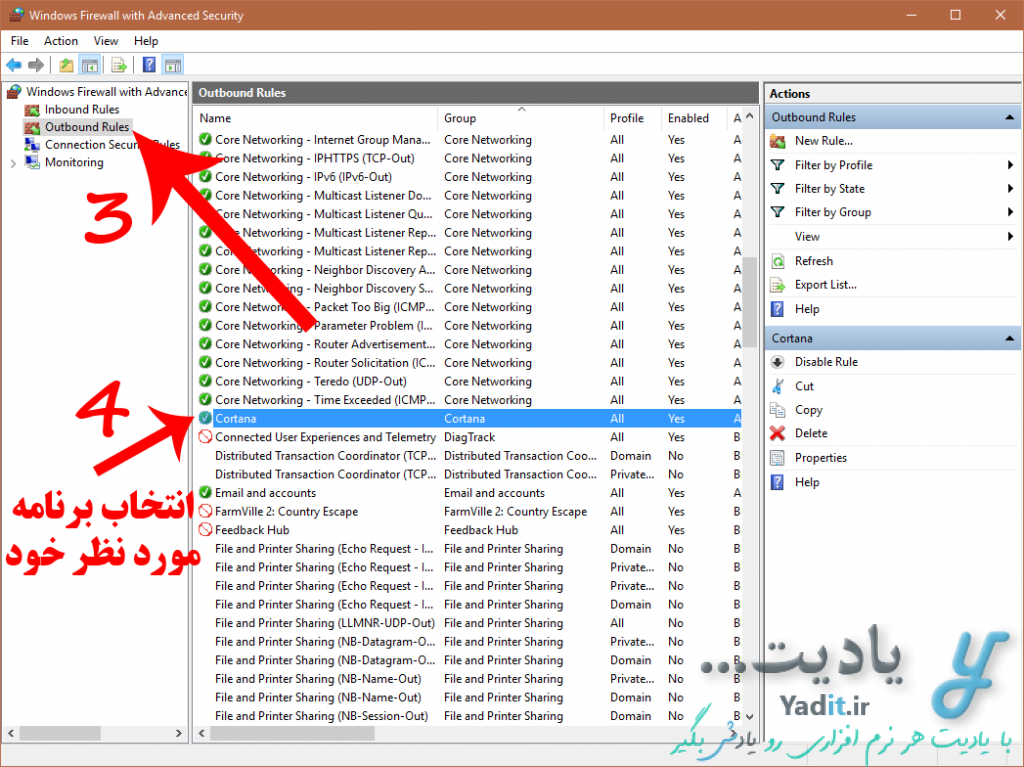
برای مسدود سازی روی برنامه ی مورد نظر خود دابل کلیک کنید. سپس در پنجره ی باز شده گزینه ی Block the connection را انتخاب کرده و سپس برای ذخیره سازی OK را بزنید.
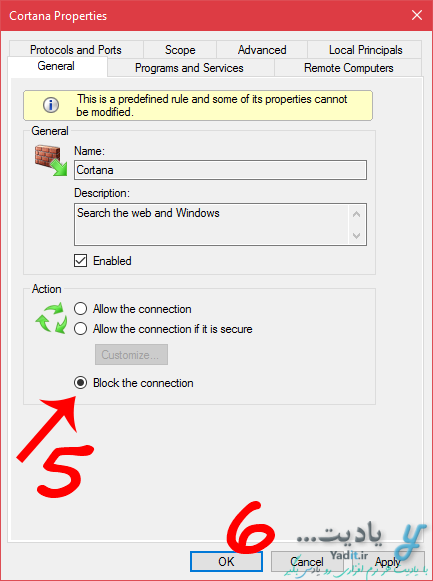
پس از آن علامت (![]() ) را کنار نام گزینه ی انتخاب شده مشاهده خواهید کرد که بیانگر مسدود کردن برنامه توسط فایروال می باشد.
) را کنار نام گزینه ی انتخاب شده مشاهده خواهید کرد که بیانگر مسدود کردن برنامه توسط فایروال می باشد.
نکات مهم در زمینه مسدودسازی اتصال برنامه ها به اینترنت با فایروال ویندوز (Windows Firewall):
توجه داشته باشید که تمامی گزینه های موجود در این لیست، برنامه های پیش فرض ویندوز می باشند. پس باید با نهایت دقت آن ها را مسدود کنید و از مسدود کردن برخی از آن ها خودداری نمایید در غیر این صورت با مسدود کردن اتصال برخی برنامه های مهم به اینترنت ممکن است در عملکرد ویندوز شما اختلال ایجاد شود.
البته شما می توانید با انتخاب گزینه Allow the connection به جای Block the connection اتصال برنامه را به اینترنت دوباره آزاد نمایید.
همچنین شما می توانید علاوه بر مسدودسازی لیست موجود در قسمت Outbound Rules گزینه های مورد نظر خود را در قسمت Inbound Rules را نیز مسدود کنید.
متاسفانه هیچ راهی برای دست جمعی مسدود کردن گزینه های موجود در لیست وجود ندارد و هر تعداد از گزینه ها را که قصد دارید مسدود کنید باید تک به تک مراحل بالا را طی نمایید!
مسدودسازی اتصال برنامه های دیگر به اینترنت با فایروال ویندوز (Windows Firewall):
همان طور که گفته شد گزینه های موجود در لیست تنها برنامه های پیش فرض ویندوز می باشند. شما می توانید اتصال برنامه های کاربردی را که خود در ویندوز نصب کرده اید را نیز به اینترنت مسدود کنید. نام این برنامه ها به صورت پیش فرض داخل لیست وجود ندارد. برای وارد کردن نام آن ها در لیست و سپس مسدود کردن اتصالشان به اینترنت اینجا کلیک کنید.